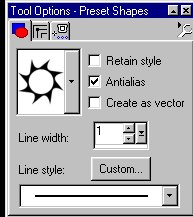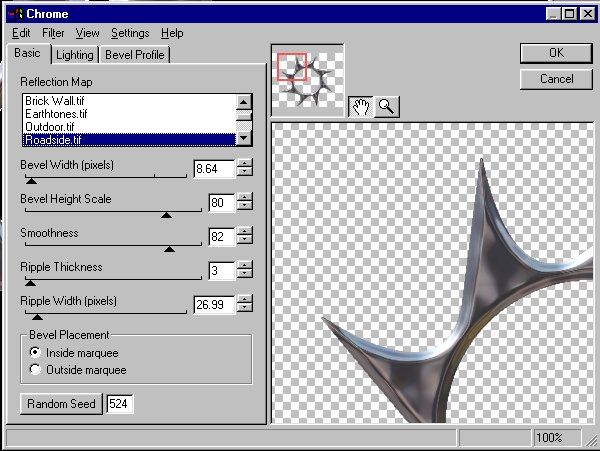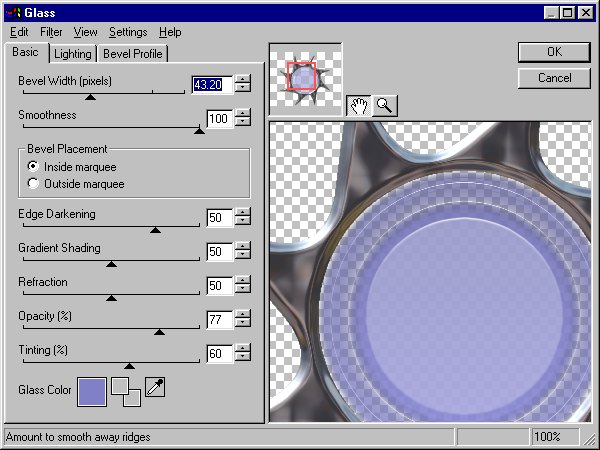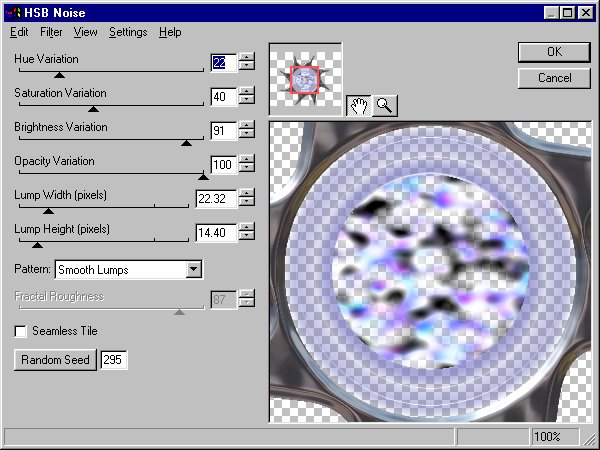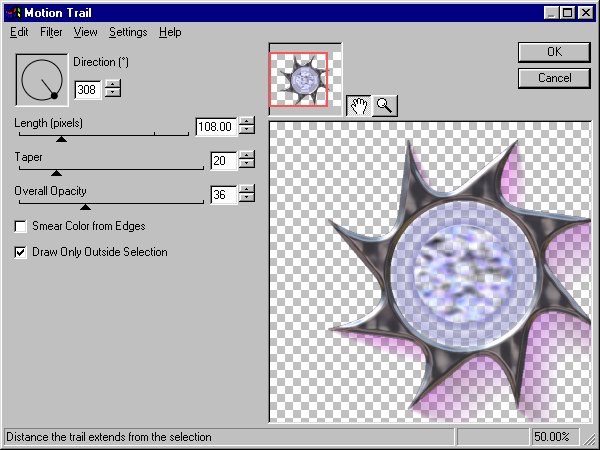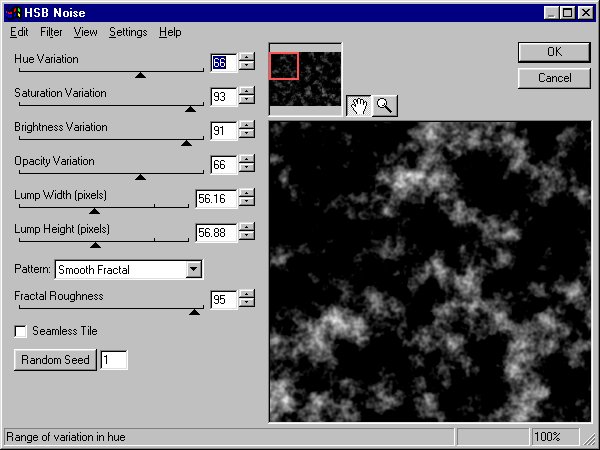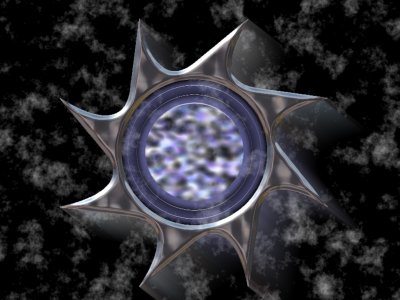| © by Claus Meurer |
|
In diesem Tutorial wird das PlugIn EyeCandy verwendet, das z.B. unter dieser Adresse frei erhältlich ist. 1. Erstellt eine neue Arbeitsfläche mit schwarzem Hintergrund in der Größe 800 x 600 px und legt gleich einen neuen Layer an. 2. Aus den Preset Shapes wählt ihr das Motiv Sun aus ...
... und zieht es bildschirmfüllend auf. Als Hintergrund- wie auch Vordergrundfarbe verwendet ihr grau. Achtet darauf, dass beim Vergrößern die Shift-Taste gedrückt bleibt, denn nur dann wird das richtig rund und keine Ellipse. 3. Markiert die Grafik und wählt mit EyeCandy den Effekt Chrome. Verwendet unter den Settings die Auswahl Silver und dann weiter folgende Einstellungen:
4. Der innere Kreis wird jetzt markiert und mit dem EyeCandy-Effekt Glass gefüllt. Ich habe dabei das Setting Sharp Cut verwendet mit den folgenden Einstellungen:
5. Jetzt wird der innere Teil der gerade fertig gestellten Glasfüllung markiert und mit dem EyeCandy-Effekt HSB-Noise gefüllt. Als Setting habe ich Transparent Haze gewählt und anschließend die folgenden Einstellungen verwendet:
6. Nun muss noch ein wenig Bewegung in die Sache: Mit der EyeCandy Funktion Motion Trail ist das ganz einfach: Selektiert den Wurfstern und wählt in EyeCandy die Funktion auf. Edgs smear only. Dann sollten folgende Einstellungen aktiv sein:
7. Noch sieht das alles ein wenig steril aus. Deshalb ist jetzt der Hintergrund dran. Wechselt den Layer auf Background und wählt alle Selektionen ab: Selections --> None. Dann wird der gesamte Hintergrund markiert: Selections --> All In EyeCandy wählt ihr die Funktion HSB-Noise und die Option Necrotic Tissue mit den folgenden Einstellungen:
|